Hostwinds Tutorial
Cerca risultati per:
Sommario
Limita l'accesso RDP tramite indirizzo IP
Tag: Firewall
Cos'è RDP?
RDP (Remote Desktop Protocol) è un protocollo di comunicazione di rete sviluppato da Microsoft, consentendo agli utenti di connettersi a un altro computer. Il protocollo Desktop remoto è disponibile per sistemi operativi Windows, Linux e Mac.
Con il protocollo desktop remoto, si può connettersi a qualsiasi computer che esegue Windows.Diciamo se si desidera accedere al PC da un laptop o da qualsiasi altro dispositivo, con RDP, è possibile connettersi al PC remoto, visualizzare lo stesso display e interagire come se si lavora su quella macchina a livello locale.
Ciò significa anche che chiunque altro può provare a connettersi al tuo computer da qualsiasi dispositivo. Questa guida ti guiderà attraverso il processo di limitazione dell'accesso solo agli indirizzi IP autorizzati.
Ti consigliamo vivamente di assicurarti di avere un file Indirizzo IP statico, poiché questo ti bloccherà fuori dal tuo server.
Modifica della regola del firewall esistente
Il primo passo è connettersi al tuo server tramite RDP / VNC.
Per hostwinds, il tuo nome utente sarà sempre un amministratrice. Puoi visualizzare o modificare la tua password qui.
Quando avvia la connessione Desktop remoto dal tuo PC, la finestra dovrebbe sembrare simile a questo:
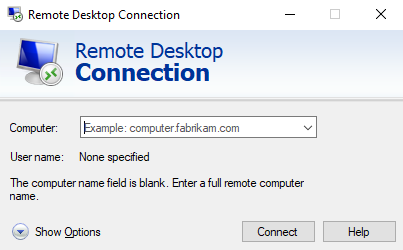
Successivamente, aprirai Firewall Windows con sicurezza avanzata.
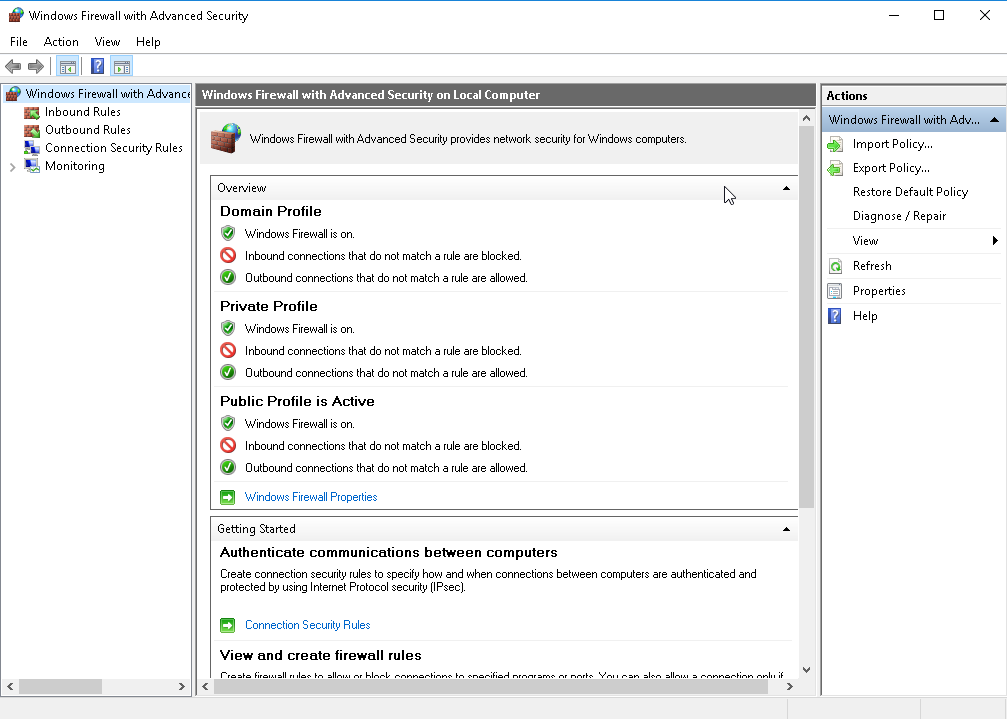
Clicca su Regole d'ingresso nel riquadro di sinistra, quindi fare clic su Nuova regola.
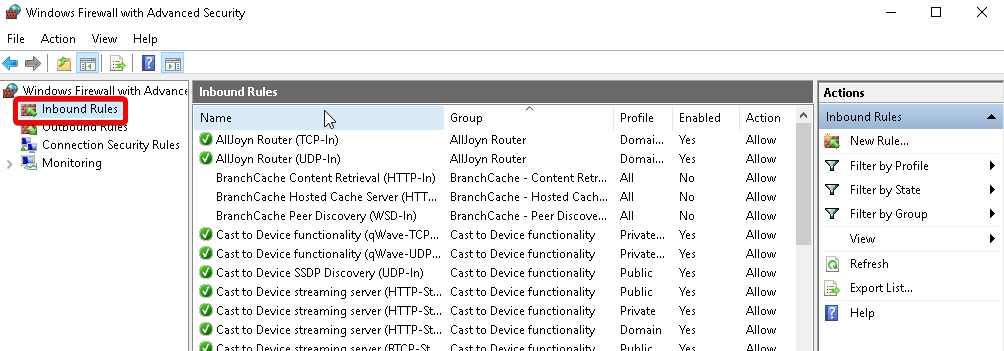
Individua il file Desktop remoto - Modalità utente (TCP-In) regola. Quindi fai clic con il pulsante destro del mouse sulla regola. Vai a Proprietà, quindi passare a Scopo Tab in modo che il tuo schermo sia simile a quello qui sotto:
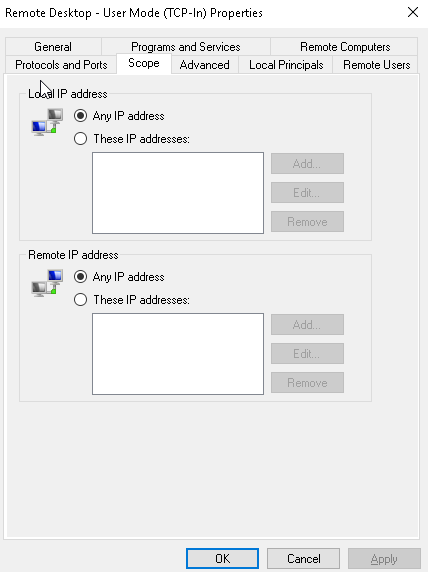
Creazione delle restrizioni IP
Il Scopo La scheda aggiungerà gli indirizzi IP e gli intervalli che si desidera accedere al server.
Nel Scopo scheda, modifica il file Indirizzo IP remoto sezione. Fai clic sul pulsante di opzione accanto a Questi indirizzi IP, quindi fai clic su Inserisci. Se stai utilizzando un singolo indirizzo IP, digitalo nel campo di testo in alto, quindi fai clic su ok. Ripetere questo passaggio per includere indirizzi IP aggiuntivi. Dopo aver aggiunto ogni indirizzo IP desiderato, fare clic su ok pulsante per finalizzare le modifiche.
Una volta completata le modifiche, è possibile testare la regola tentando di RDP al server utilizzando un IP al di fuori delle gamme desiderate. Se non riesce a connettersi, la regola ha esito positivo.
Se la regola non ha esito positivo, oppure si perde la connessione RDP al server, è possibile effettuare il login sul server utilizzando Get VNC dal portale del cloud.
Se hai bisogno di aiuto, contatta il team di supporto di Hostwinds aprendo un ticket di supporto in modo che possiamo aiutarti.
Scritto da Hostwinds Team / novembre 15, 2019
